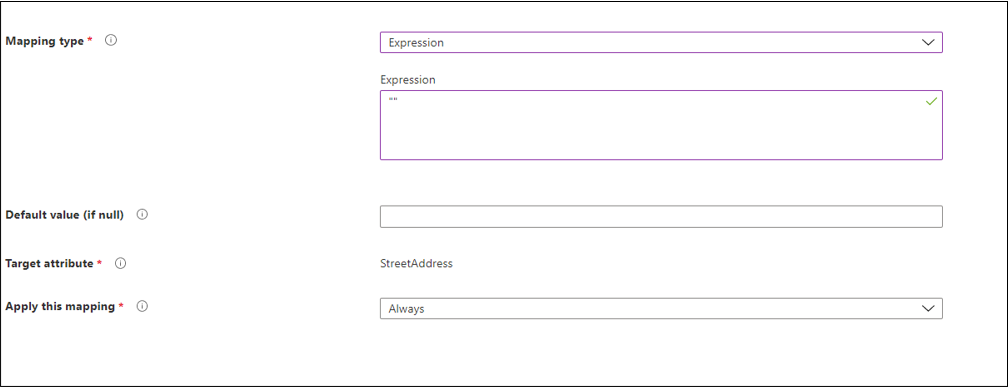Nota
O acesso a esta página requer autorização. Pode tentar iniciar sessão ou alterar os diretórios.
O acesso a esta página requer autorização. Pode tentar alterar os diretórios.
O construtor de expressões é uma nova função no Azure localizada em sincronização na nuvem. Ele ajuda você a construir expressões complexas. Você pode usá-lo para testar essas expressões antes de aplicá-las ao seu ambiente de sincronização na nuvem.
Use o construtor de expressões
Para acessar o construtor de expressões:
Entre no centro de administração do Microsoft Entra como pelo menos um administrador de identidade híbrida.
Navegue até Entra ID>Entra Connect>Cloud sync.
Em Configuration, selecione sua configuração.
Em Gerenciar atributos, selecione Clique para editar mapeamentos.
No painel Editar mapeamentos de atributos, selecione Adicionar mapeamento de atributos.
Em Tipo de mapeamento, selecione Expressão.
Selecione **Experimente o construtor de expressões **.
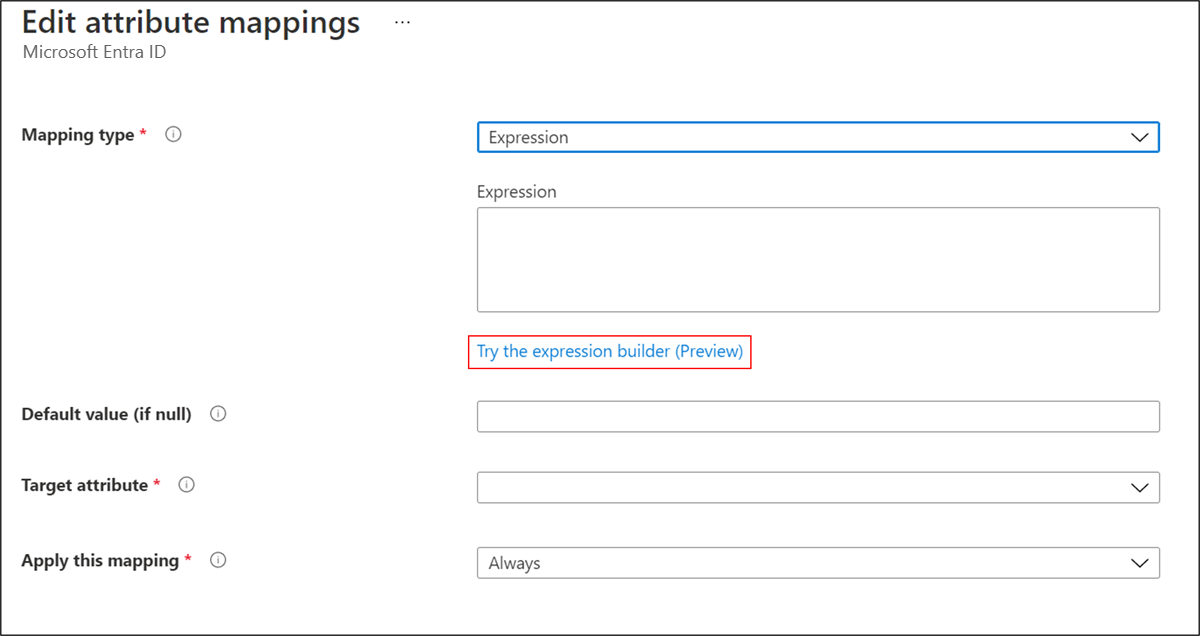
Criar uma expressão
Nesta secção, utiliza-se a lista suspensa para selecionar entre as funções suportadas. Em seguida, preencha mais caixas, dependendo da função selecionada. Depois de selecionar Aplicar expressão, a sintaxe aparece na caixa de entrada de expressão .
Por exemplo, ao selecionar Substituir na lista suspensa, mais caixas ficam disponíveis. A sintaxe da função é exibida na caixa azul clara. As caixas exibidas correspondem à sintaxe da função selecionada. Substituir funciona de forma diferente dependendo dos parâmetros fornecidos.
Neste exemplo, quando oldValue e replacementValue são fornecidos, todas as ocorrências de oldValue na origem são substituídas por replacementValue.
Para obter mais informações, consulte substituir.
A primeira coisa que você precisa fazer é selecionar o atributo que é a fonte para a função de substituição. Neste exemplo, o atributo mail é selecionado.
Em seguida, encontre a caixa para oldValue e digite @fabrikam.com. Finalmente, na caixa para replacementValue, preencha o valor @contoso.com.
A expressão basicamente diz, substitua o atributo mail em objetos de usuário que têm um valor de @fabrikam.com com o valor @contoso.com. Ao selecionar Adicionar expressão, você pode ver a sintaxe na caixa de entrada Expressão.
Observação
Certifique-se de colocar os valores nas caixas que corresponderiam a oldValue e replacementValue, com base na sintaxe que ocorre quando seleciona Substituir.
Para obter mais informações sobre expressões com suporte, consulte Escrevendo expressões para mapeamentos de atributos no Microsoft Entra ID.
Informações sobre caixas de entrada do construtor de expressões
Dependendo da função selecionada, as caixas fornecidas pelo construtor de expressões aceitam vários valores. Por exemplo, a função JOIN aceita cadeias de caracteres ou o valor associado a um determinado atributo. Por exemplo, podemos usar o valor contido no valor do atributo de [givenName] e juntá-lo com um valor de cadeia de caracteres de @contoso.com para criar um endereço de e-mail.
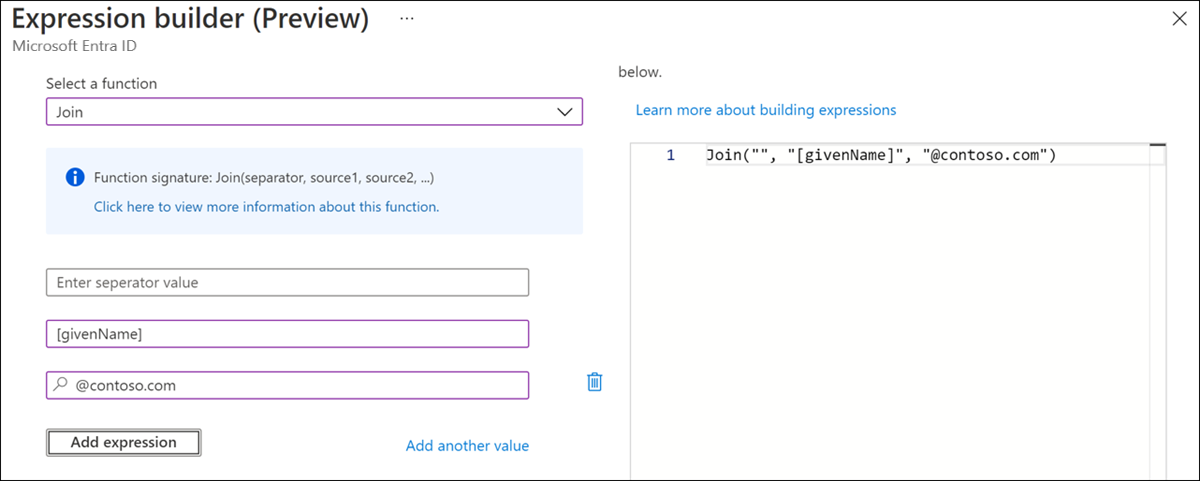
Para obter mais informações sobre valores aceitáveis e como escrever expressões, consulte Escrevendo expressões para mapeamentos de atributos no Microsoft Entra ID.
Testar uma expressão
Nesta seção, você pode testar suas expressões. Na lista suspensa, selecione o atributo mail. Preencha o valor com @fabrikam.come selecione expressão de teste.
O valor @contoso.com aparece na caixa de saída da expressão View .
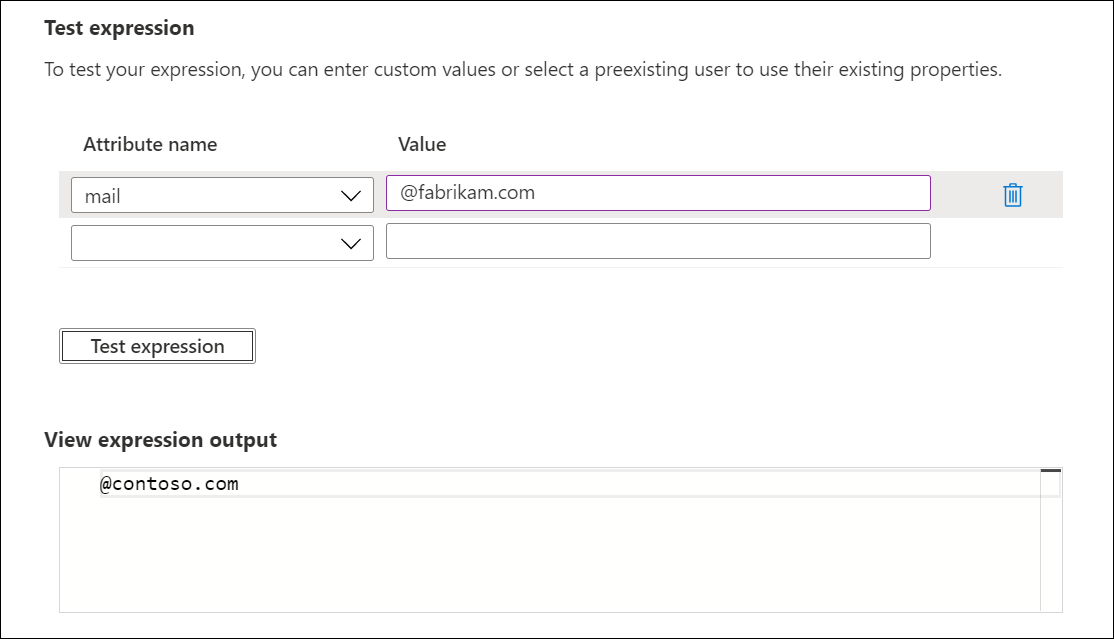
Executar a expressão
Depois de ficar satisfeito com a expressão, selecione Aplicar expressão.

Esta ação adiciona a expressão à configuração do agente.
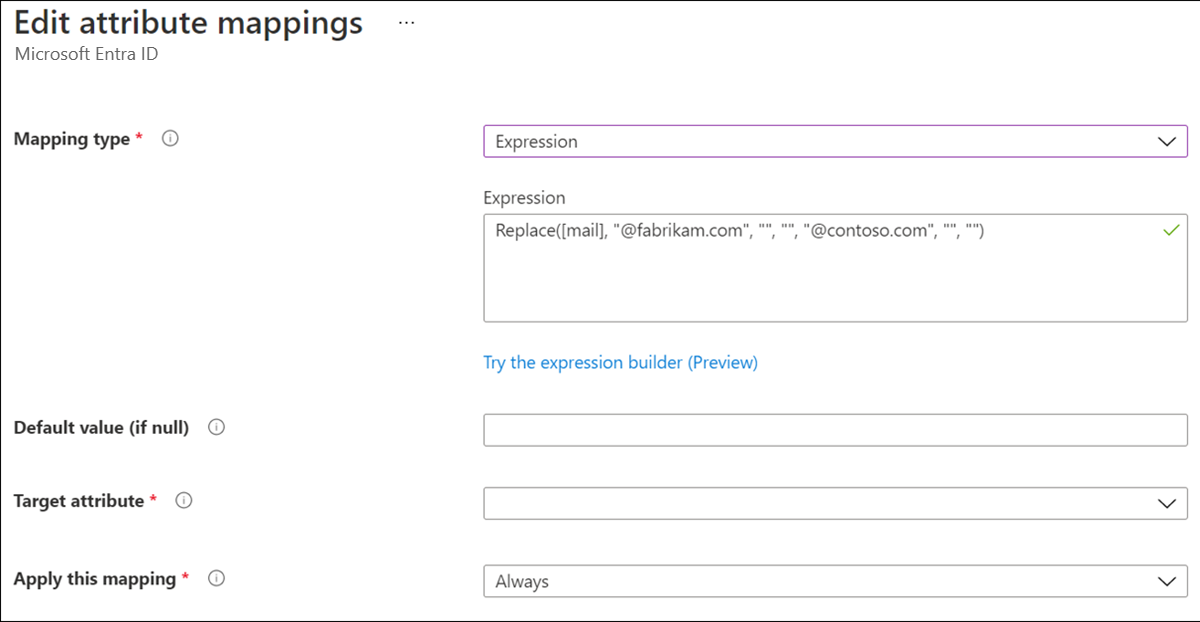
Definir um valor NULL em uma expressão
Para definir o valor de um atributo como NULL, use uma expressão com o valor de "". Esta expressão transfere o valor NULL para o atributo de destino.